Questa pagina descrive come scalare manualmente il servizio. Fornisce inoltre istruzioni per un caso d'uso comune, ovvero la modifica del conteggio delle istanze in base a una pianificazione utilizzando i job Cloud Scheduler e l'API Cloud Run Admin.
Panoramica
Per impostazione predefinita, Cloud Run esegue automaticamente lo scale out fino a un numero massimo di istanze specificato o predefinito a seconda del traffico e dell'utilizzo della CPU. Tuttavia, per alcuni casi d'uso, potresti voler impostare un numero specifico di istanze utilizzando lo scaling manuale.
La scalabilità manuale ti consente di impostare un numero specifico di istanze, indipendentemente dal traffico o dall'utilizzo e senza richiedere il redeploy. Tutto ciò ti offre la possibilità di scrivere la tua logica di scalabilità utilizzando un sistema esterno. Per un esempio, consulta la sezione Scalabilità basata sulla pianificazione.
Impostazioni minime e massime a livello di revisione e scalabilità manuale
Se imposti il servizio sulla scalabilità manuale, le impostazioni del numero minimo e massimo di istanze a livello di revisione vengono ignorate.
Suddivisioni del traffico per la scalabilità manuale
L'elenco seguente descrive come vengono allocate le istanze quando il traffico viene suddiviso in base alla scalabilità manuale. Sono inclusi i comportamenti per le revisioni solo con tag di traffico.
Durante una suddivisione del traffico, a ogni revisione vengono allocate istanze in modo proporzionale, in base alla suddivisione del traffico, in modo simile alla suddivisione del traffico con istanze minime a livello di servizio.
Se il numero di revisioni che ricevono traffico supera il conteggio manuale delle istanze, alcune revisioni non avranno istanze. Il traffico inviato a queste revisioni riceverà lo stesso errore che si verifica se le revisioni sono disattivate.
Per tutte le revisioni che ricevono traffico in una suddivisione del traffico, le istanze minime e massime a livello di revisione sono disattivate.
Se una revisione è attiva solo a causa dei tag di traffico:
- Se è impostato il numero minimo di istanze a livello di revisione, il numero specificato di istanze verrà avviato, ma non verrà conteggiato ai fini del conteggio totale delle istanze manuali del servizio. La revisione non verrà scalata automaticamente.
- Se non è impostato il numero minimo di istanze a livello di revisione, la revisione viene scalata orizzontalmente fino a un massimo di un'istanza, in risposta al traffico inviato all'URL del tag.
Comportamento di fatturazione con la scalabilità manuale
Quando utilizzi lo scaling manuale, il comportamento di fatturazione è simile a quello che si verifica quando utilizzi la funzionalità Istanze minime.
ovvero, con la scalabilità manuale e la fatturazione basata sulle istanze, le istanze inattive scalate manualmente vengono fatturate come istanze attive.
Se utilizzi la scalabilità manuale con la fatturazione basata sulle richieste, le istanze inattive scalate manualmente vengono fatturate come istanze minime inattive. Per i dettagli completi della fatturazione, consulta la pagina dei prezzi.
Ruoli obbligatori
Per ottenere le autorizzazioni necessarie per eseguire il deployment dei servizi Cloud Run, chiedi all'amministratore di concederti i seguenti ruoli IAM:
-
Cloud Run Developer (
roles/run.developer) sul servizio Cloud Run -
Utente service account (
roles/iam.serviceAccountUser) sull'identità del servizio -
Lettore Artifact Registry (
roles/artifactregistry.reader) sul repository Artifact Registry dell'immagine container di cui è stato eseguito il deployment (se applicabile)
Per un elenco di ruoli e autorizzazioni IAM associati a Cloud Run, consulta Ruoli IAM Cloud Run e Autorizzazioni IAM Cloud Run. Se il tuo servizio Cloud Run interagisce con le APIGoogle Cloud , come le librerie client Cloud, consulta la guida alla configurazione dell'identità del servizio. Per ulteriori informazioni sulla concessione dei ruoli, consulta Autorizzazioni di deployment e Gestire l'accesso.
Configura scalabilità
Puoi configurare la modalità di scalabilità utilizzando la console Google Cloud , Google Cloud CLI, il file YAML o l'API quando crei o aggiorni un servizio:
Console
Nella console Google Cloud , vai a Cloud Run:
Se stai configurando un nuovo servizio, seleziona Servizi dal menu e fai clic su Esegui il deployment del contenitore per visualizzare il modulo Crea servizio. Se stai configurando un servizio esistente, fai clic sul servizio per visualizzare il relativo riquadro dei dettagli, quindi fai clic sull'icona a forma di matita accanto a Scalabilità in alto a destra del riquadro dei dettagli.
Individua il modulo Scalabilità del servizio (per un nuovo servizio) o il modulo Modifica scalabilità per un servizio esistente.
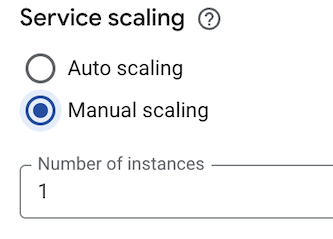
Nel campo etichettato Numero di istanze, specifica il numero di istanze di container per il servizio.
Fai clic su Crea per un nuovo servizio o su Salva per un servizio esistente.
gcloud
Per specificare la scalabilità per un nuovo servizio, utilizza il comando deploy:
gcloud run deploy SERVICE \ --scaling=INSTANCE_COUNT \ --image IMAGE_URL
Sostituisci quanto segue:
- SERVICE: il nome del tuo servizio.
- INSTANCE_COUNT: il numero di istanze per il servizio.
In questo modo il servizio viene impostato sulla scalabilità manuale. Specifica un valore di
0per disattivare il servizio. Specifica un valore diautoper utilizzare il comportamento di scalabilità automatica predefinito di Cloud Run. - IMAGE_URL: un riferimento all'immagine container, ad
esempio
us-docker.pkg.dev/cloudrun/container/hello:latest. Se utilizzi Artifact Registry, il repository REPO_NAME deve essere già stato creato. L'URL segue il formatoLOCATION-docker.pkg.dev/PROJECT_ID/REPO_NAME/PATH:TAG.
Specifica la scalabilità per un servizio esistente utilizzando il seguente comando update:
gcloud run services update SERVICE \ --scaling=INSTANCE_COUNT
YAML
Se stai creando un nuovo servizio, salta questo passaggio. Se stai aggiornando un servizio esistente, scarica la relativa configurazione YAML:
gcloud run services describe SERVICE --format export > service.yaml
Aggiorna gli attributi
scalingModeemanualInstanceCount:apiVersion: serving.knative.dev/v1 kind: Service metadata: name: SERVICE annotations: run.googleapis.com/scalingMode: MODE run.googleapis.com/manualInstanceCount: INSTANCE_COUNT
Sostituisci quanto segue:
- SERVICE: il nome del tuo servizio Cloud Run
- MODE:
manualper lo scaling manuale oautomaticper il comportamento di scalabilità automatica predefinito di Cloud Run. - INSTANCE_COUNT: il numero di istanze di cui stai eseguendo lo scaling
manualmente per il servizio. Specifica un valore di
0per disattivare il servizio.
Crea o aggiorna il servizio utilizzando il seguente comando:
gcloud run services replace service.yaml
API REST
Per aggiornare le istanze minime a livello di servizio per un determinato servizio, invia una richiesta HTTP PATCH all'endpoint service dell'API Cloud Run Admin.
Ad esempio, utilizzando curl:
curl -H "Content-Type: application/json" \ -H "Authorization: Bearer ACCESS_TOKEN" \ -X PATCH \ -d '{"scaling":{"manualInstanceCount":MANUAL_INSTANCE_COUNT }}' \ https://run.googleapis.com/v2/projects/PROJECT_ID/locations/REGION/services/SERVICE?update_mask=scaling.manualInstanceCount
Sostituisci quanto segue:
- ACCESS_TOKEN: un token di accesso valido per un account che
dispone delle autorizzazioni IAM per aggiornare un servizio.
Ad esempio, se hai eseguito l'accesso a
gcloud, puoi recuperare un token di accesso utilizzandogcloud auth print-access-token. Da un'istanza container Cloud Run, puoi recuperare un token di accesso utilizzando il server di metadati dell'istanza container. - MANUAL_INSTANCE_COUNT: il numero di istanze per il servizio.
In questo modo il servizio viene impostato sulla scalabilità manuale. Specifica un valore di
0per disattivare il servizio. - SERVICE: il nome del servizio.
- REGION: la Google Cloud regione in cui è stato eseguito il deployment del servizio.
- PROJECT_ID: l' Google Cloud ID progetto.
Per passare dalla modalità di scalabilità manuale a quella automatica, invia una richiesta PATCH all'endpoint service dell'API Cloud Run Admin e imposta il campo scalingMode su AUTOMATIC.
Ad esempio, esegui questo comando curl:
curl -H "Content-Type: application/json" \ -H "Authorization: Bearer ACCESS_TOKEN" \ -X PATCH \ -d '{"launchStage":"BETA","scaling":{"scalingMode": "AUTOMATIC","manualInstanceCount":null}}' \ https://run.googleapis.com/v2/projects/PROJECT_ID/locations/REGION/services/SERVICE?update_mask=launchStage,scaling.scalingMode,scaling.manualInstanceCount
Terraform
Per scoprire come applicare o rimuovere una configurazione Terraform, consulta Comandi Terraform di base.
Aggiungi quanto segue a una risorsagoogle_cloud_run_v2_service nella configurazione Terraform:resource "google_cloud_run_v2_service" "default" {
name = "SERVICE_NAME"
location = "REGION"
template {
containers {
image = "IMAGE_URL"
}
}
scaling {
scaling_mode = "MANUAL"
manual_instance_count = "INSTANCE_COUNT"
}
}
Sostituisci quanto segue:
- SERVICE_NAME: il nome del tuo servizio Cloud Run.
- REGION: la Google Cloud regione. Ad esempio
europe-west1. - IMAGE_URL: un riferimento all'immagine container, ad
esempio
us-docker.pkg.dev/cloudrun/container/hello:latest. Se utilizzi Artifact Registry, il repository REPO_NAME deve essere già stato creato. L'URL segue il formatoLOCATION-docker.pkg.dev/PROJECT_ID/REPO_NAME/PATH:TAG. - INSTANCE_COUNT: il numero di istanze di cui stai eseguendo lo scaling manualmente per il servizio. Questo numero di istanze viene suddiviso tra tutte le revisioni con traffico specificato in base alla percentuale di traffico che ricevono.
Visualizzare la configurazione della scalabilità per il servizio
Per visualizzare le istanze di configurazione dello scaling per il tuo servizio Cloud Run:
Console
Nella console Google Cloud , vai a Cloud Run:
Fai clic sul servizio che ti interessa per aprire il riquadro Dettagli servizio.
L'impostazione di scalabilità corrente viene visualizzata in alto a destra nel riquadro dei dettagli del servizio, dopo l'etichetta Scalabilità, accanto all'icona a forma di penna.
gcloud
Utilizza questo comando per visualizzare la configurazione di scalabilità attuale per il servizio:
gcloud run services describe SERVICE
Sostituisci SERVICE con il nome del servizio.
Cerca il campo Scaling: Manual (Instances: ) nella parte superiore del testo
restituito da describe.
YAML
Utilizza questo comando per scaricare la configurazione YAML del servizio:
gcloud run services describe SERVICE --format export > service.yaml
La configurazione di scalabilità è contenuta negli attributi scalingMode e
manualInstanceCount.
Disattivazione di un servizio
Quando disattivi un servizio, le richieste attualmente in fase di elaborazione potranno essere completate.
Tuttavia, qualsiasi ulteriore richiesta all'URL del servizio non andrà a buon fine e verrà generato un errore Service unavailable o
Service disabled.
Le richieste di revisione del servizio attive solo a causa dei tag di traffico non sono interessate perché queste revisioni non sono disattivate.
Per disattivare un servizio, imposta la scalabilità su zero. Puoi disattivare un servizio utilizzando la console Google Cloud , Google Cloud CLI, il file YAML o l'API:
Console
Nella console Google Cloud , vai a Cloud Run:
Fai clic sul servizio che vuoi disattivare per visualizzare il relativo riquadro dei dettagli, poi fai clic sull'icona a forma di penna accanto a Scalabilità in alto a destra del riquadro dei dettagli.
Individua il modulo Modifica scalabilità e seleziona Scalabilità manuale.
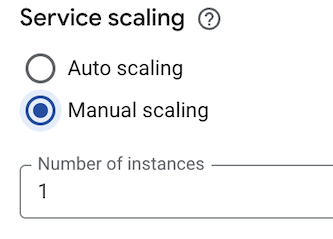
Nel campo etichettato Numero di istanze, inserisci il valore
0(zero).Fai clic su Salva.
gcloud
Per disattivare un servizio, utilizza il seguente comando per impostare la scalabilità su zero:
gcloud run services update SERVICE --scaling=0
Sostituisci SERVICE con il nome del servizio.
YAML
Scarica la configurazione YAML del servizio:
gcloud run services describe SERVICE --format export > service.yaml
Imposta l'attributo
manualInstanceCountsu zero (0):apiVersion: serving.knative.dev/v1 kind: Service metadata: name: SERVICE annotations: run.googleapis.com/scalingMode: manual run.googleapis.com/manualInstanceCount: `0`
Sostituisci SERVICE con il nome del tuo servizio Cloud Run.
Crea o aggiorna il servizio utilizzando il seguente comando:
gcloud run services replace service.yaml
API REST
Per disattivare un servizio, invia una richiesta HTTP PATCH all'endpoint service dell'API Cloud Run Admin.
Ad esempio, utilizzando curl:
curl -H "Content-Type: application/json" \ -H "Authorization: Bearer ACCESS_TOKEN" \ -X PATCH \ -d '{"scaling":{"manualInstanceCount":0 }}' \ https://run.googleapis.com/v2/projects/PROJECT_ID/locations/REGION/services/SERVICE?update_mask=scaling.manualInstanceCount
Sostituisci quanto segue:
- ACCESS_TOKEN: un token di accesso valido per un account che
dispone delle autorizzazioni IAM per aggiornare un servizio.
Ad esempio, se hai eseguito l'accesso a
gcloud, puoi recuperare un token di accesso utilizzandogcloud auth print-access-token. Da un'istanza container Cloud Run, puoi recuperare un token di accesso utilizzando il server di metadati dell'istanza container. - SERVICE: il nome del servizio.
- REGION: la Google Cloud regione in cui è stato eseguito il deployment del servizio.
- PROJECT_ID: l' Google Cloud ID progetto.
Terraform
Per disattivare un servizio, imposta l'attributo manual_instance_count su zero (0):
resource "google_cloud_run_v2_service" "default" {
name = "SERVICE_NAME"
location = "REGION"
template {
containers {
image = "IMAGE_URL"
}
}
scaling {
scaling_mode = "MANUAL"
manual_instance_count = "0"
}
}
Sostituisci quanto segue:
- SERVICE_NAME: il nome del tuo servizio Cloud Run.
- REGION: la Google Cloud regione. Ad esempio
europe-west1. - IMAGE_URL: un riferimento all'immagine container, ad
esempio
us-docker.pkg.dev/cloudrun/container/hello:latest. Se utilizzi Artifact Registry, il repository REPO_NAME deve essere già stato creato. L'URL segue il formatoLOCATION-docker.pkg.dev/PROJECT_ID/REPO_NAME/PATH:TAG
Esempio di scalabilità basata sulla pianificazione
Un caso d'uso comune della scalabilità manuale è la modifica del conteggio delle istanze in base a una pianificazione predefinita. In questo esempio, utilizziamo Cloud Scheduler per pianificare due job, ognuno dei quali richiama l'API Cloud Run Admin per scalare il numero di istanze. Il primo job Cloud Scheduler imposta il servizio in modo che venga scalato manualmente a un numero specificato di istanze durante l'orario di lavoro (9:00-17:00, dal lunedì al venerdì). Il secondo job imposta il servizio in modo che fare lo scale down a un numero specificato di istanze durante le ore non di punta.
In questo esempio, utilizziamo la guida rapida di Cloud Run per semplicità, ma puoi utilizzare un servizio a tua scelta.
Per configurare la scalabilità manuale basata sulla pianificazione:
Esegui il deployment del servizio utilizzando questo comando:
gcloud run deploy SERVICE \ --image=us-docker.pkg.dev/cloudrun/container/hello \ --region=REGION \ --project PROJECT_ID
Sostituisci quanto segue:
- SERVICE: il nome del servizio Cloud Run.
- REGION: la regione in cui viene eseguito il deployment del servizio Cloud Run.
- PROJECT_ID: l' Google Cloud ID progetto.
Configura il servizio per lo scaling manuale a 10 istanze utilizzando il seguente comando:
gcloud run services update SERVICE \ --region=REGION \ --scaling=10
Crea un job Cloud Scheduler che esegua lo scale manualmente a un numero specificato di istanze di servizio durante l'orario di lavoro:
gcloud scheduler jobs create http hello-start-instances \ --location=REGION \ --schedule="0 9 * * MON-FRI" \ --time-zone=America/Los_Angeles \ --uri=https://run.googleapis.com/v2/projects/PROJECT_ID/ locations/REGION/services/hello?update_mask=launchStage,scaling.manualInstanceCount \ --headers=Content-Type=application/json,X-HTTP-Method-Override=PATCH \ --http-method=PUT \ --message-body='{"scaling":{"manualInstanceCount":INSTANCE_COUNT}}' \ --oauth-service-account-email=PROJECT_NUMBER-compute@developer.gserviceaccount.com
Sostituisci quanto segue:
- REGION: la regione in cui viene eseguito il deployment del servizio Cloud Run.
- PROJECT_ID: l' Google Cloud ID progetto.
- INSTANCE_COUNT: il numero di istanze a cui vuoi scalare, ad esempio
10. - PROJECT_NUMBER: il Google Cloud numero di progetto.
Questo comando crea un job Cloud Scheduler che effettua una chiamata HTTP all'API Cloud Run Admin, impostando il numero di istanze sul numero specificato. L'esempio utilizza l'account di servizio predefinito di Compute Engine
PROJECT_NUMBER-compute@developer.gserviceaccount.comper i job Cloud Scheduler. Puoi utilizzare qualsiasi account di servizio che disponga delle autorizzazioni per aggiornare i servizi Cloud Run.Crea un job Cloud Scheduler che riduce manualmente il numero di istanze del servizio durante le ore non lavorative:
gcloud scheduler jobs create http hello-stop-instances \ --location=REGION \ --schedule="0 17 * * MON-FRI" \ --time-zone=America/Los_Angeles \ --uri=https://run.googleapis.com/v2/projects/PROJECT_ID/ locations/REGION/services/hello?update_mask=launchStage,scaling.manualInstanceCount \ --headers=Content-Type=application/json,X-HTTP-Method-Override=PATCH \ --http-method=PUT \ --message-body='{"scaling":{"manualInstanceCount":INSTANCE_COUNT}}' \ --oauth-service-account-email=PROJECT_NUMBER-compute@developer.gserviceaccount.com
Sostituisci quanto segue:
- REGION: la regione in cui viene eseguito il deployment del servizio Cloud Run.
- PROJECT_ID: l' Google Cloud ID progetto.
- INSTANCE_COUNT: il numero di istanze a cui vuoi scalare.
Per disattivare il servizio, imposta questo valore su
0. - PROJECT_NUMBER: il Google Cloud numero di progetto.
Questo comando crea un job Cloud Scheduler che effettua una chiamata HTTP all'API Cloud Run Admin, impostando le istanze di scalabilità manuale sul numero di istanze specificato. Se imposti le istanze su zero, il servizio viene disattivato, ma non i job Cloud Scheduler. Questi job continuano a essere eseguiti e reimposteranno (e riattiveranno) il servizio su un numero maggiore di istanze come pianificato.

